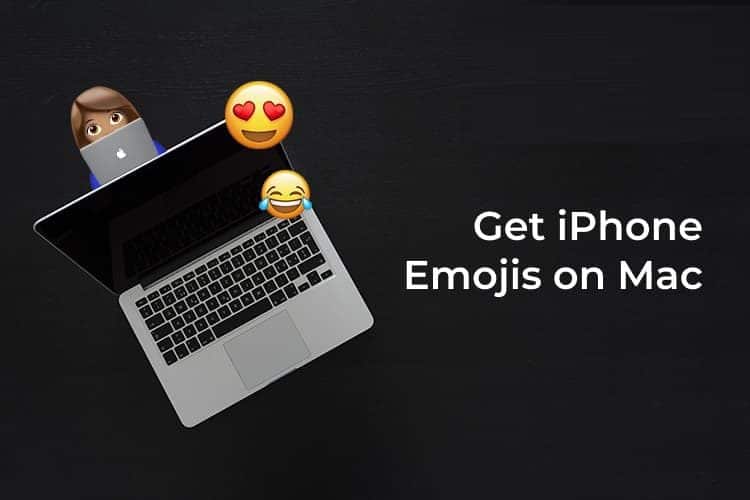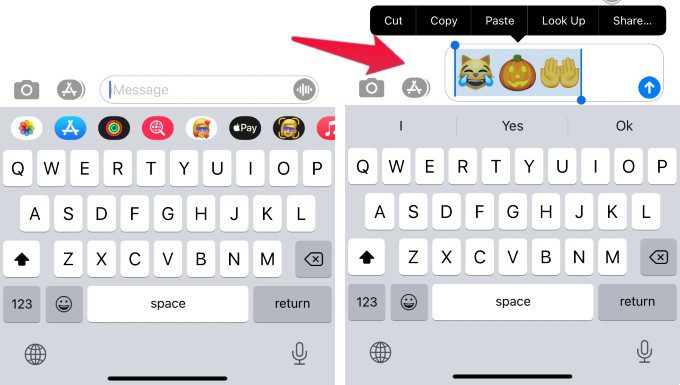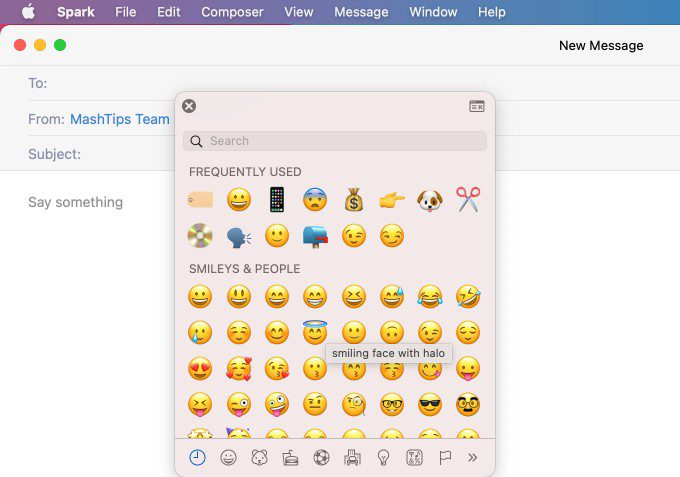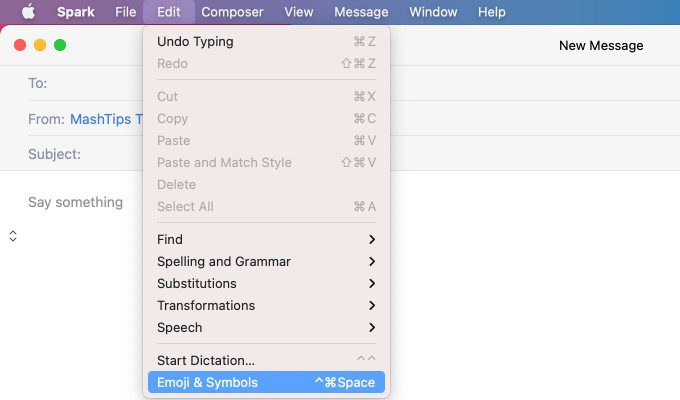İPhone emojilerini iPhone'dan Mac'e kopyalamak için nasıl edinilir
Emojiyi Mac'inize kopyalayıp yapıştırmak mı istiyorsunuz? Ya da iPhone'dan Mac'inize bazı metinleri kopyalamak mı istiyorsunuz? Emoji Klavye ile tüm Emojilere iPhone'da sahip olabilirsiniz. Ancak bir Mac'te bir e-posta oluştururken veya bir belge üzerinde çalışırken, dokunmatik çubuğunuz olmadığı sürece Emoji alma seçeneğiniz yoktur. Aşina iseniz emoji kısayollarını kullanabilirsiniz.
İPhone'dan Emojileri kopyalayıp yapıştırmanın basit bir çözümünü açıklayacağız. Mac'te Emoji klavyeyi standart Emojilerle de kullanabilirsiniz.
İPhone'dan emojileri kopyalayıp yapıştırın
Bir avantaj sana yardımcı olacak Kopyala ve yapıştır Yani, iPhone'da özel bir Emoji klavyeniz varsa ve Mac'te aynı Emojiyi kullanmak istiyorsanız. Başlamadan önce, iPhone ve Mac'te Handoff'un açık olduğundan emin olun ve adımları izleyin.
- aç Mesaj penceresi İPhone'unuzda
- geçiş Emoji için Klavye iPhone'da
- tip emoji'yi Ve istediğin ikonlar
- Seçmek ve basılı tutmak için tıklayın ve sürükleyin.
- “kopya“Listeden.
- Şimdi aç Belge düzenleyici veya e-posta yazarı Mac bilgisayarlarda.
- Sağ tıklayın Sağ Fare ve Yapıştır (CMD + V)
Artık Mac'inizde iPhone'dan seçilen tüm emojilere sahipsiniz. Emojiler, Mac'teki metin düzenleyicinin çoğunu destekleyecek ve düzgün görüntülenecektir.
Mac için iPhone Emoji Klavye nasıl edinilir
Alternatif olarak, kısayol tuşuyla Mac'te Emoji Klavye alabilirsiniz. "Command + Control + Space" kısayol tuşu, herhangi bir metin düzenleyici veya e-posta oluşturucu penceresiyle çalışacaktır. Mac'te Emoji Klavye almak için metin düzenleyiciyi açın ve kısayolu yazın. Metin alanınıza eklemek için herhangi bir Emojiyi tıklayın.
Aynı Emoji klavyesini Düzen menüsünden de alabilirsiniz. "Düzenle" menüsünü açın ve "Emoji ve Semboller" i seçin. Bu, Mac'te aynı Emoji klavyesini açacak ve istediğiniz Emojilere tıklayabilirsiniz.
Hem iPhone hem de Mac kullanıyorsanız, Emojileri iPhone'dan Mac'e bile kopyalayabilirsiniz. İPhone'da Emojilere ayrılmış farklı bir klavyeniz varsa bu kullanışlıdır. Emoji klavyenin hızlı kullanımı için Mac Emoji klavyesini kullanabilirsiniz. Benzersiz bir Emoji seti için iPhone klavyesine güvenebilir ve oradan Mac'inize yapıştırabilirsiniz.